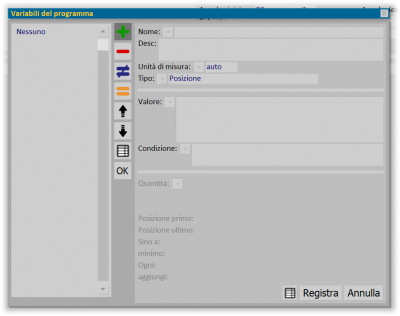Variabili del programma (OperaCam)
Da Opera Wiki.
(Differenze fra le revisioni)
| (4 revisioni intermedie non mostrate.) | |||
| Riga 1: | Riga 1: | ||
[[File:finestravariabilidelprogrammaCAM.png|thumb|400px]] | [[File:finestravariabilidelprogrammaCAM.png|thumb|400px]] | ||
| - | {{NB|Per accedere a questo riquadro in OperaCAM: dal menù ''Archivi'', selezionare il pulsante ''Programmi semiautomatici''e di seguito il tasto [[File:tastovariabiliprogrammisemiautomaticiCAM.png]]}} | + | {{NB|Per accedere a questo riquadro in OperaCAM: dal menù ''Archivi'', selezionare il pulsante ''Programmi semiautomatici'' e di seguito il tasto [[File:tastovariabiliprogrammisemiautomaticiCAM.png]]}} |
{{BR}} | {{BR}} | ||
| Riga 9: | Riga 9: | ||
Analizziamo ora i campi e i valori della variabile riportata nell’esempio: | Analizziamo ora i campi e i valori della variabile riportata nell’esempio: | ||
| - | *'''Nome''' | + | *'''Nome''': in questa casella deve essere riportato in nome in codice della variabile |
| - | + | ||
| - | *'''Descrizione''' | + | *'''Descrizione''': riporta la specifica di riferimento della variabile. |
| - | + | ||
| - | *''' | + | *'''Unità di misura'''[[File:frecciagiu.png]]: è l'unità di misura dell'accessorio. |
| - | + | ||
| - | + | ||
| - | + | ||
| - | *''' | + | *'''Tipo'''[[File:frecciagiu.png]]: è possibile scegliere il tipo della variabile dal menù abbinato in base alla posizione, alla quantità o a al range (Posizione, Serie fissa, Serie tabellata). La scelta del tipo attiva le caselle in basso nel quadro. |
| - | + | ||
| + | *'''Valore''': è il valore o la formula per il calcolo della variabile. | ||
| + | |||
| + | *'''Condizione'''[[File:frecciagiu.png]]: è la condizione di applicazione della variabile. | ||
| + | |||
| + | **'''Quantità'''[[File:frecciagiu.png]]: il campo si attiva con il tipo ''Serie fissa''. Calcola la quantità dei programmi da eseguire in base alla variabile scelta. | ||
| + | |||
| + | **'''Posizione primo/Posizione ultimo''': è la posizione della prima e dell'ultima lavorazione. Si attiva con il tipo ''Serie tabellata''. | ||
| + | |||
| + | **'''Sino a''': è la misura massima sino alla quale applicare la quantità minima di accessori. Si attiva con il tipo ''Serie tabellata''. | ||
| + | |||
| + | **'''minimo''': è la quantità minima di accessori. Si attiva con il tipo ''Serie tabellata''. | ||
| + | |||
| + | **'''Ogni''': è il passo per ogni accessorio aggiunto. Si attiva con il tipo ''Serie tabellata''. | ||
| + | |||
| + | **'''aggiungi''': è la quantità di accessori da aggiungere. Si attiva con il tipo ''Serie tabellata''. | ||
[[Category: CAM/Manuale]] | [[Category: CAM/Manuale]] | ||
| - | <!-- HELP: CAM/ | + | <!-- HELP: CAM/W4137--> |
Versione corrente delle 10:28, 10 ott 2023

In questo quadro vengono determinate le Variabili, cioè le quote di riferimento dell’intera esecuzione del programma di lavoro che ci si accinge a sviluppare.
Analizziamo ora i campi e i valori della variabile riportata nell’esempio:
- Nome: in questa casella deve essere riportato in nome in codice della variabile
- Descrizione: riporta la specifica di riferimento della variabile.
- Tipo
 : è possibile scegliere il tipo della variabile dal menù abbinato in base alla posizione, alla quantità o a al range (Posizione, Serie fissa, Serie tabellata). La scelta del tipo attiva le caselle in basso nel quadro.
: è possibile scegliere il tipo della variabile dal menù abbinato in base alla posizione, alla quantità o a al range (Posizione, Serie fissa, Serie tabellata). La scelta del tipo attiva le caselle in basso nel quadro.
- Valore: è il valore o la formula per il calcolo della variabile.
- Posizione primo/Posizione ultimo: è la posizione della prima e dell'ultima lavorazione. Si attiva con il tipo Serie tabellata.
- Sino a: è la misura massima sino alla quale applicare la quantità minima di accessori. Si attiva con il tipo Serie tabellata.
- minimo: è la quantità minima di accessori. Si attiva con il tipo Serie tabellata.
- Ogni: è il passo per ogni accessorio aggiunto. Si attiva con il tipo Serie tabellata.
- aggiungi: è la quantità di accessori da aggiungere. Si attiva con il tipo Serie tabellata.